10 Interessante påskeæg i Mac Du ved nok ikke
Vidste du, at din Mac blev preloaded med et ton af påskeæg? Disse påskeæg er de skjulte funktioner i din maskine, som kun kan afsløres efter at have gravet dybere ind i systemet. Nå kan du undgå at grave dig selv, da vi afdækkede nogle af påskeæg i Mac til dig. Her er 10 af dem.
1. The Classic Snake Game

Hvis du er glad i at spille klassiske spil, så vil du være glad for at vide, at din Mac er forudindlæst med et par sådanne spil. Selvom det kræver en smule at grave dybere, giver spilene dig faktisk det plot, du havde på dine ældre smartphones (eller bare telefoner?).
For at starte spillet, oprydning Terminal på din Mac, skriv "emacs" (uden citater) og tryk Enter.

Tryk "Esc" og "X" sammen, og skriv derefter "snake". Tryk derefter på Enter.

Og det er det. Du skal nu kunne spille slange spillet på din Mac. Du har to andre spil at spille, nemlig pong og tetris. Indtast bare deres navne i stedet for slange og du vil også kunne spille dem.
2. Poesi

Medmindre du har meget skarpe øjne, er du sikker på, at du ikke bemærkede poesien gemt inde i din Mac. TextEdit-appen, der kommer forudindlæst, har en poesi gemt inde i dens ikon. For at se det selv, skal du bare starte Launchpad, skrive i "TextEdit" og se appens ikon for dig selv. Kan du læse den tekst? Ingen? Ingen bekymringer, her er hvad det lyder:
Kære Kate,
Her er de vanvittige. De misfits. Oprørerne. Troublemakers. De runde pinde i de firkantede huller - dem der ser ting anderledes. De er ikke glade for regler, og de har ingen respekt for status quo. Du kan rose dem, være uenige med dem, citere dem, disbelieve dem, forherlige eller vilify dem. Om det eneste, du ikke kan gøre, er at ignorere dem. Fordi de ændrer tingene.
Pas på,
John Appleseed
3. Slow Motion Effect

Når du minimerer en app på din Mac, går den hurtigt ind i minimeringslinjen i nederste højre hjørne af skærmen. Har du nogensinde ønsket, at du kunne sænke minimeringseffekten for at se den fulde overgang? Nå, der er en måde, du kan gøre.
Når du minimerer en app, skal du bare holde nede "Shift" -tasten på tastaturet. Det vil bremse animationen og give dig mulighed for at nyde hele overgangseffekten.
4. Optagelsesikonet

Når du ændrer dit profilbillede på din Mac, indeholder de indstillinger, du har med, et rekordikon. Har du nogensinde problemer med at læse teksten inde i ikonet? Nå, det indeholder nogle af de ord, som hr. Jobs ofte plejede at sige, og disse ord er nemlig magi, revolution, boom og utroligt .
5. Så Sue Me

Mange af os bliver bekymrede, når vi hører, at de bliver sagsøgt. Sådan sket der noget med Apple år siden, og som svar på det tilføjede Apple en god effekt til Mac, der siger "Så Sue Me".
For at høre det selv, gå til Systemindstillinger, derefter Lyd, og klik derefter på "Sosumi", og det vil afspille lyden for dig.
6. Din Mac er din læge

Udover at være din bedste ven, vidste du, at din Mac også er en læge? Jeg er sikker på, at du ikke tror på det, før vi viser dig beviset.
Indtast emacs (uden citater), tryk Esc og X sammen, og indtast derefter "læge" for at få adgang til den interne (eller i computer) læge, oprydningsterminal på din Mac. Og der har du din personlige læge omsorg for alle dine medicinske behov.
7. BSOD
Navnet kan være kendt for de af vores venner, der har en Windows-pc. BSOD står for "Blue Screen of Death", og det opstår, når der er et problem på din Windows-computer. For at drille Microsoft har Apple tilføjet en Windows-computers skærm med BSOD, der vises i netværkscomputere på din Mac. Du kan finde det lige inde i Finder, når en Windows-computer er tilsluttet det netværk, som din Mac er forbundet til.
8. Vigtige datoer i historien

Kan du huske alle de berømte datoer i historien? Vær ikke bekymret, hvis du ikke gør det. Din Mac har fået dem alle til dig.
For at se sådanne datoer skal du bare opsige Terminal og indtaste
cat /usr/share/calendar/calendar.history
og tryk på Enter.
9. Star Wars Right Inside Terminal

Betragter du dig selv som en stor fan af Star Wars? Så hvorfor ikke tjekke Star Wars gemt inde i din Mac?
Fire-up Terminal, skriv ind
telnet towel.blinkenlights.nl
og tryk på Enter. Se resten af filmen for dig selv.
10. Spørg din Mac for at fortælle dig en vittighed
Vi slutter vores liste over påskeæg med nogle sjove vittigheder til dig. For at høre nogle af disse vittigheder, gå til Systemindstillinger efterfulgt af Tale. Aktivér de muligheder, der siger "Talbare elementer" og "Tal tilbage tekst". Spørg nu din Mac "Fortæl mig en vittighed" og lad det få dig til at grine, bogstaveligt.
Konklusion
Nogle gange synes det virkelig godt at have fundet en så stor liste over ting, der var på din maskine, men som du ikke var klar over endnu. Påskeægene ovenfor skal hjælpe med at holde dig underholdt, ikke for altid, men i et stykke tid.



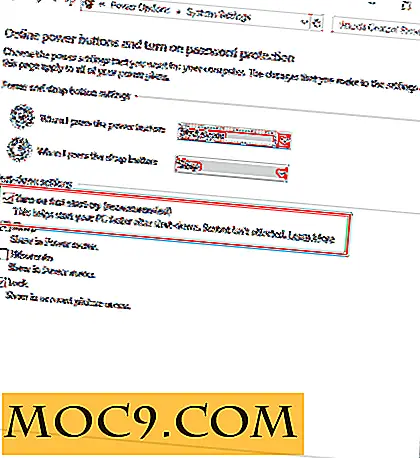


![Skal Windows XP blive sat ud af sin elendighed? [Afstemning]](http://moc9.com/img/loading.jpg)
